Windows 拋出“沒有互聯網,安全”的信息會讓你感到困惑。在開始對計算機上的互聯網連接進行故障排除之前,您應該首先了解這條神秘信息。以下是修復 Windows 11 上“無互聯網,安全”的最佳方法。
正如錯誤提示的那樣,互聯網連接在您的 Windows PC 上停止工作。在 Windows 上導致此類問題的因素有多種。讓我們解決這個問題。
Windows 上的“無互聯網,安全”是什麼意思
您的計算機通過無線或以太網連接連接到路由器。它還與連接到路由器的其他設備聯網。它通常被稱為局域網 (LAN)。 “沒有互聯網,安全”錯誤表示您的計算機與路由器的無線連接是安全的並且工作正常,但它沒有接收到任何數據。
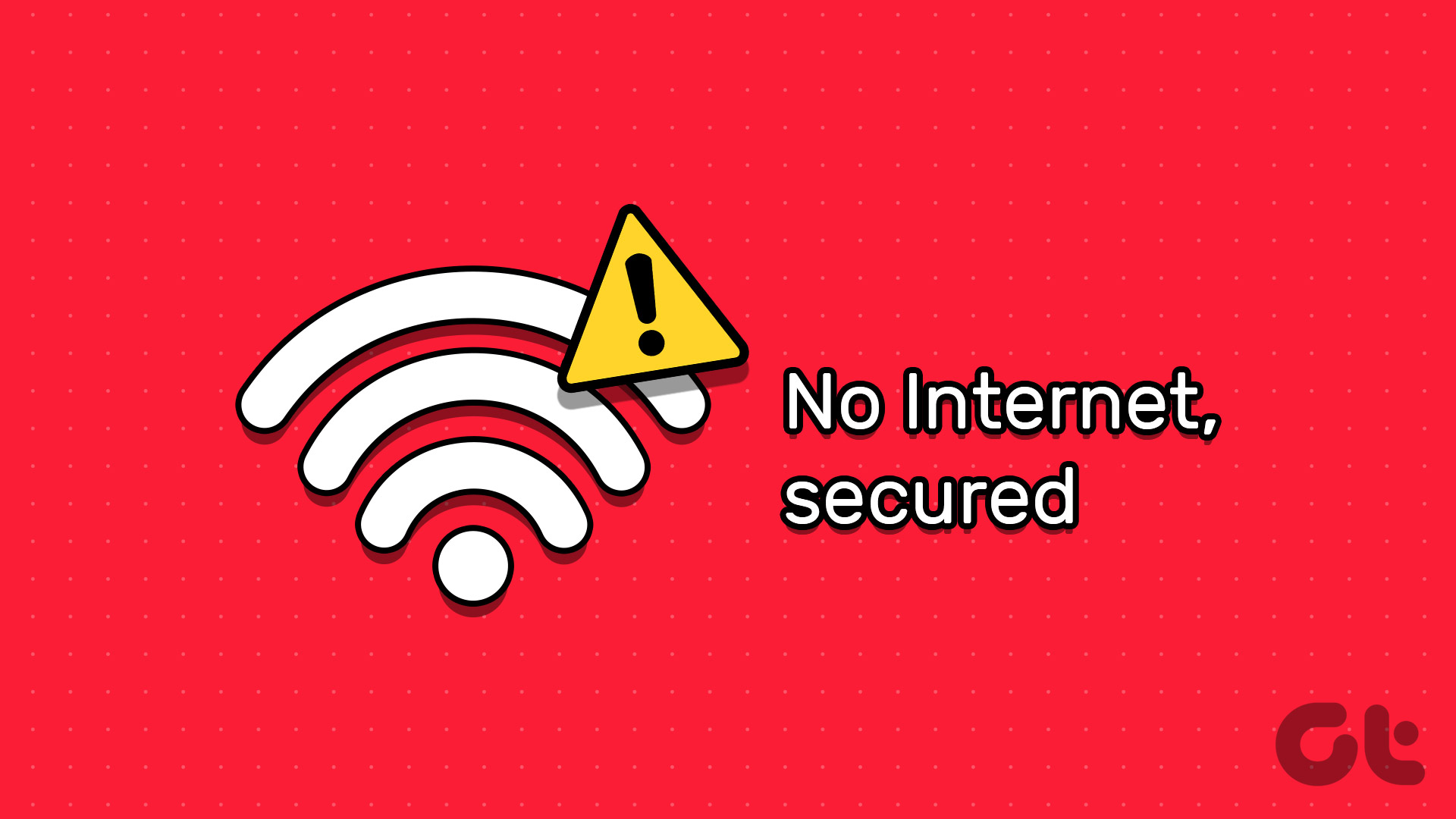
1.與您的 Internet 服務提供商聯繫
本地 ISP(Internet 服務提供商)的服務器端中斷會導致 Windows 上出現“無互聯網,安全”等問題。您可以導航至 Downdetector 並蒐索您當地的 ISP。您可能會注意到高中斷圖表和用戶抱怨相同的評論。
您還可以與您的 ISP 檢查您的互聯網計劃。如果您的數據用完了,您的 PC 上的互聯網將停止工作。
2.禁用 VPN
VPN 服務通過公司服務器重新路由您的互聯網流量以隱藏您的 IP 地址。當其中一台此類 VPN 服務器出現故障時,您可能會在您的 PC 上註意到“無互聯網,安全”消息。您可以連接到另一個 VPN 服務器或暫時禁用它。
3.運行 Internet 疑難解答
Windows 自帶一個內置的疑難解答來解決與網絡相關的問題。
第 1 步:按 Windows + I 鍵盤快捷鍵啟動“設置”應用
第 2 步:選擇“疑難解答”並打開“其他疑難解答”。
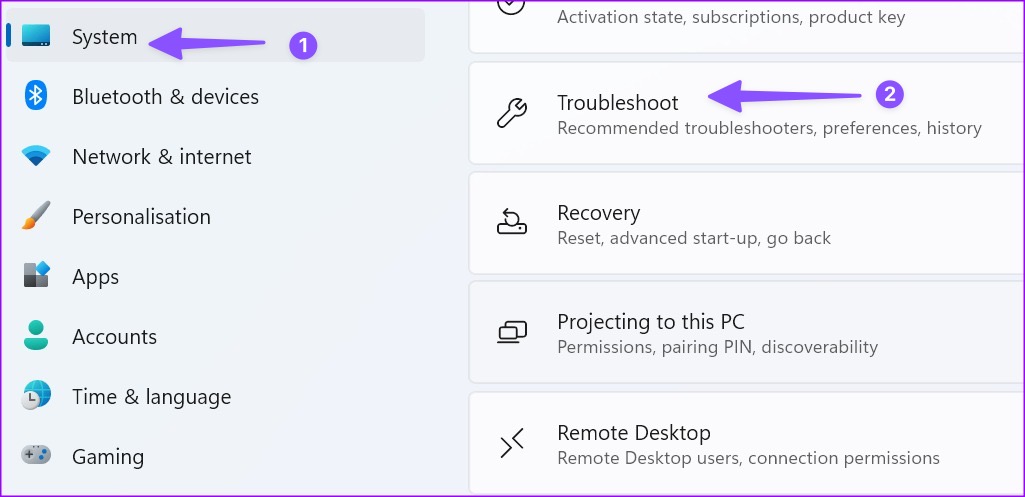
第 3 步: 點擊旁邊的“運行”按鈕Internet 連接疑難解答並再次檢查。
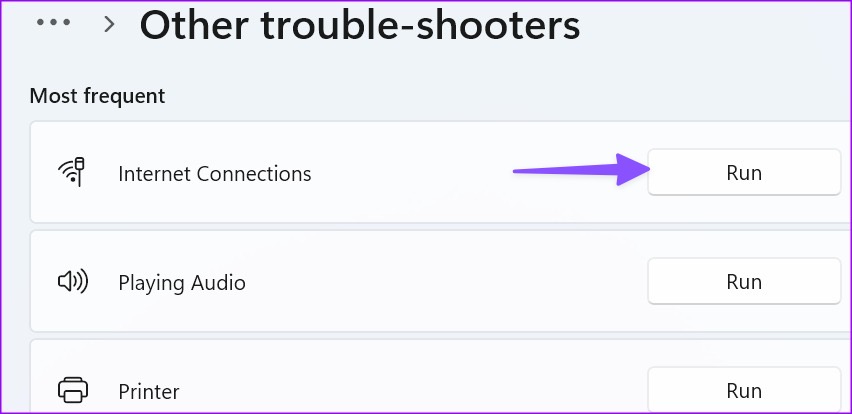
4.重置網絡設置
重置網絡設置是修復 Windows 中“無互聯網,安全”錯誤的另一個妙招。它會重新安裝所有網絡適配器並將網絡組件設置回出廠設置。您可能需要重新設置 VPN 客戶端。
第 1 步:按 Windows + I 鍵盤快捷鍵打開“設置”應用。
第 2 步: 在網絡和互聯網菜單中轉到高級網絡設置。

第 3 步: 選擇網絡重置。
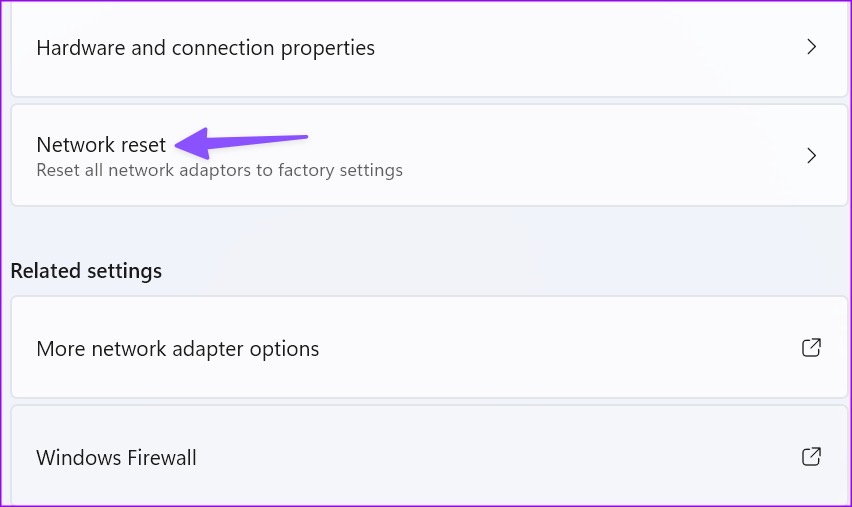
閱讀重置的含義網絡設置並點擊立即重置。
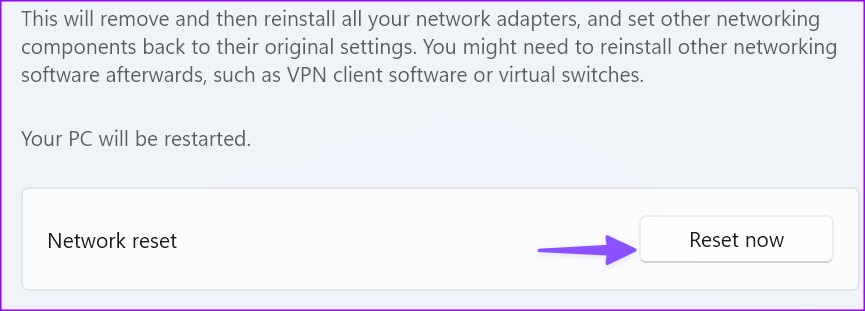
5.更改 Wi-Fi 頻率
如果您有一台舊的 Windows 筆記本電腦,它可能無法很好地使用 5GHz Wi-Fi 頻率。您可以連接到 2.4GHz Wi-Fi 頻率並重試。 2.4GHz 頻率雖然速度慢且範圍不廣,但與舊硬件兼容。
6.重啟路由器
如果您在所有連接的設備上都遇到網絡連接問題,請重啟路由器並重試。您還可以將路由器固件更新到最新版本。
7.嘗試以太網連接
以太網連接可在您的 PC 上提供可靠且高速的 Internet。如果您的 Wi-Fi 適配器出現問題,請將其從 PC 上移除並使用以太網端口。如果以太網連接在您的計算機上不起作用,請參閱我們的指南。
8.重新安裝網絡適配器驅動程序
如果以太網連接不工作或不可用,請在您的 PC 上重新安裝網絡適配器驅動程序。
第 1 步:右鍵單擊在 Windows 鍵上,然後從高級用戶菜單中選擇設備管理器。
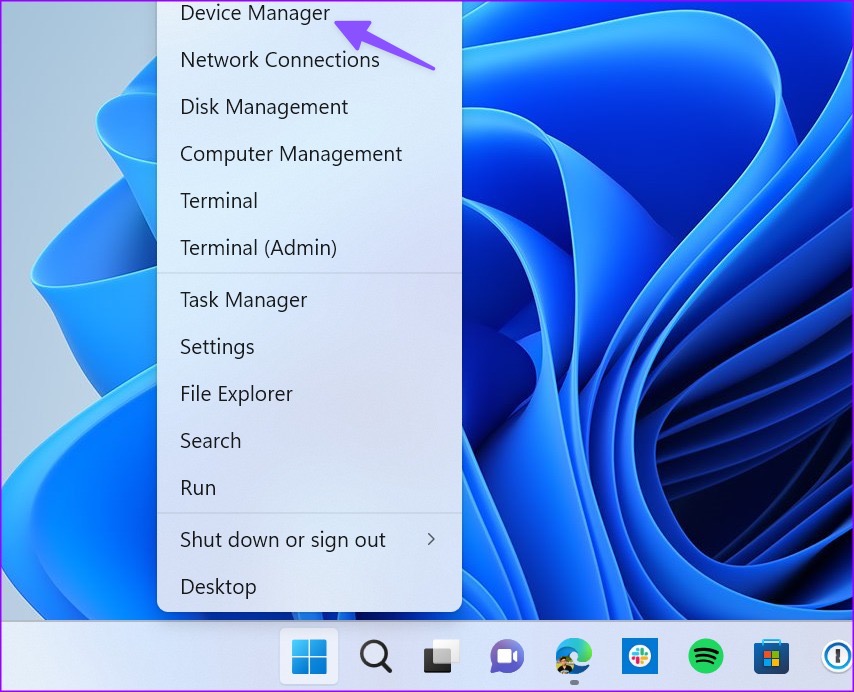
第 2 步:展開“網絡適配器”菜單並右鍵單擊一個適配器。
第 3 步:選擇卸載設備。
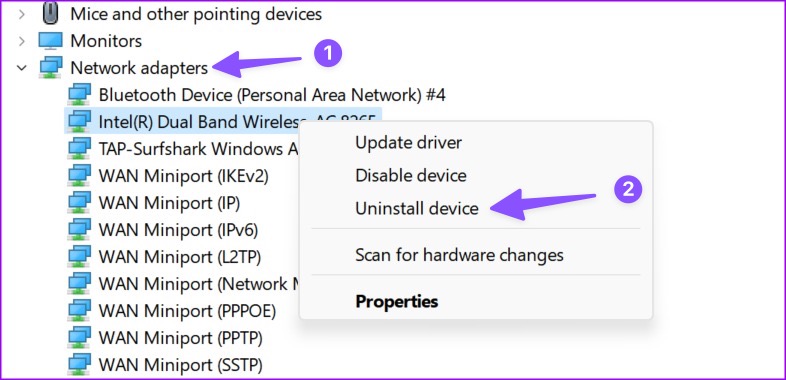
重啟電腦,讓Windows自動重新安裝網卡驅動。
9.更改網絡設置
您可以暫時禁用 IPv6 並修復 Windows 上的“無互聯網,安全”錯誤。
第 1 步:按 Windows + I 鍵盤快捷鍵打開“設置”應用。
第 2 步:轉到“網絡和互聯網”菜單中的“高級網絡設置”。

第 3 步: 選擇“更多網絡適配器選項”。
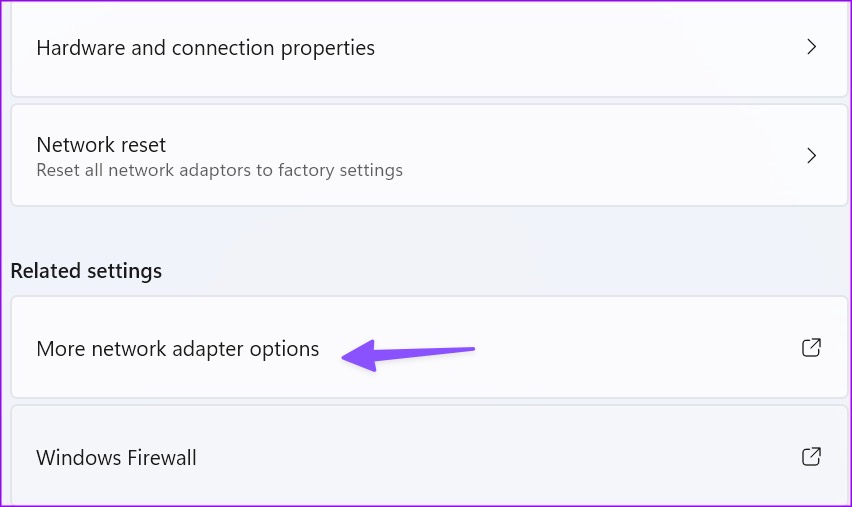
第 4 步:右鍵單擊 Wi-Fi 網絡並打開“屬性”。
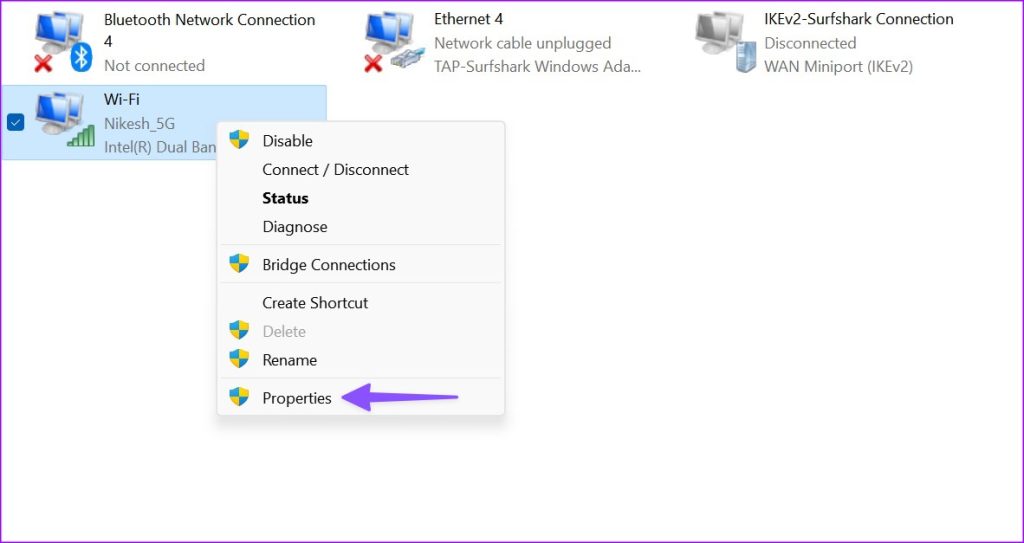
第 5 步:禁用 Internet 協議版本 6,然後單擊“確定”。
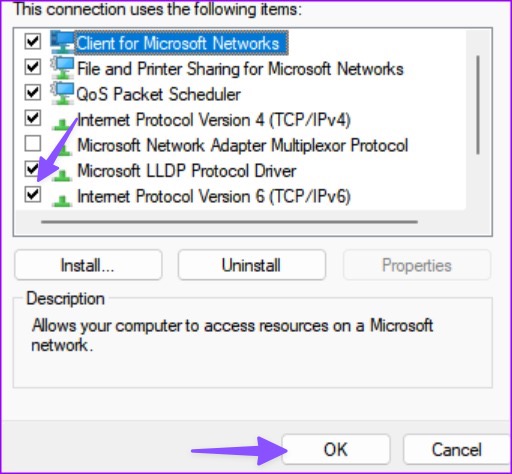
10。更改電源管理設置
有時,電源設置會使您的網絡適配器在幾小時不活動後進入休眠狀態。您應該使用以下步驟進行調整。
第 1 步:按 Windows 鍵,鍵入“編輯電源計劃”並按 Enter。
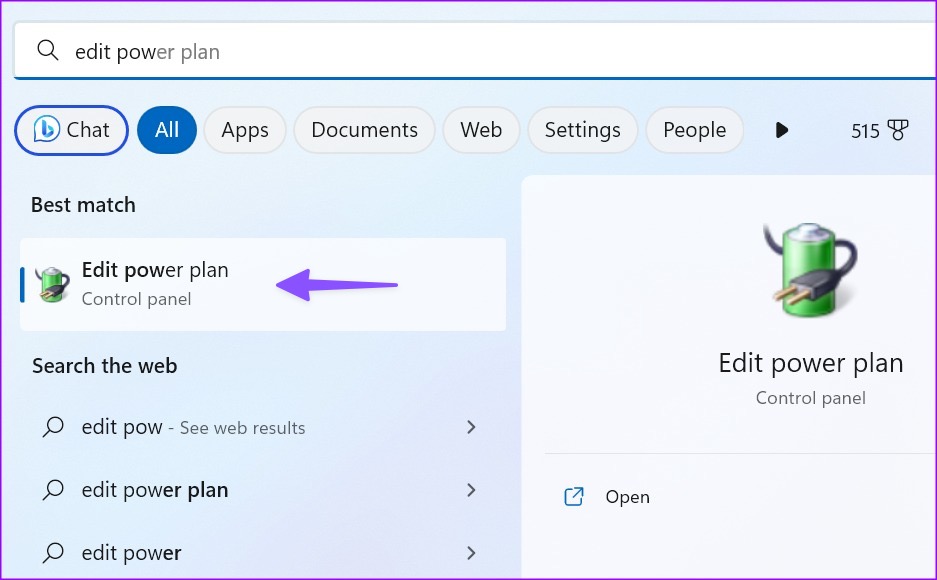
步驟2:選擇“更改高級電源設置”。
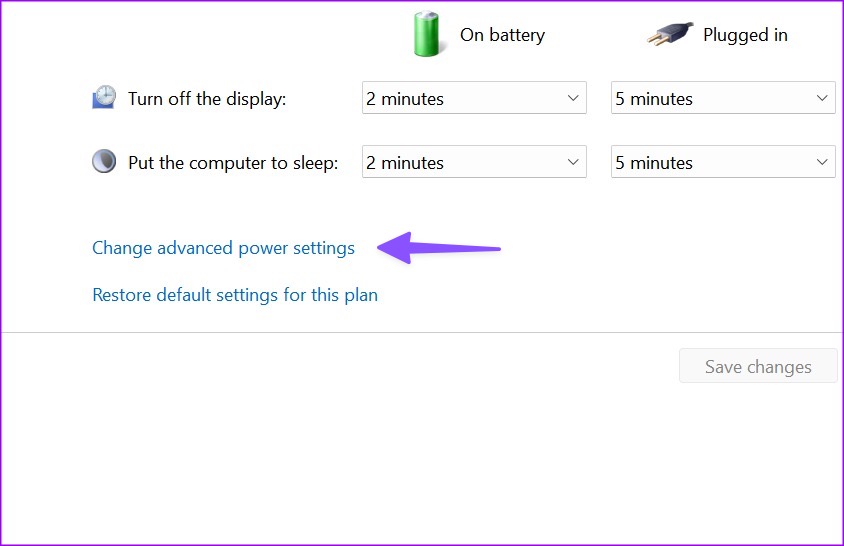
第 3 步:展開無線網絡設置。選擇省電模式。
第 4 步:當筆記本電腦使用電池時,選擇最高性能。單擊“應用”並選擇“確定”。
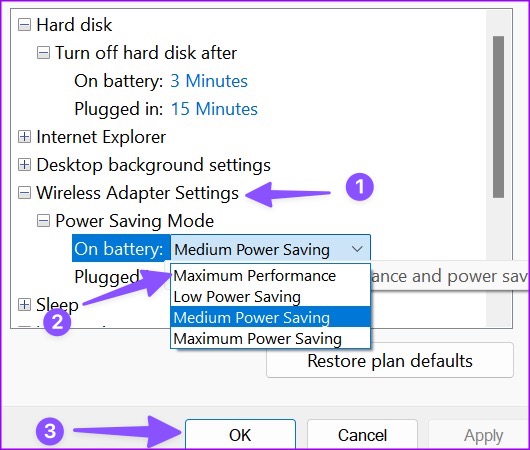
11.刷新 DNS 緩存
您可以刷新 PC 的 DNS 緩存,然後重試。您需要使用以管理員身份運行命令提示符來執行命令。
第 1 步: 按 Windows 鍵並鍵入命令提示符。右鍵單擊結果中的命令提示符並選擇以管理員身份運行。
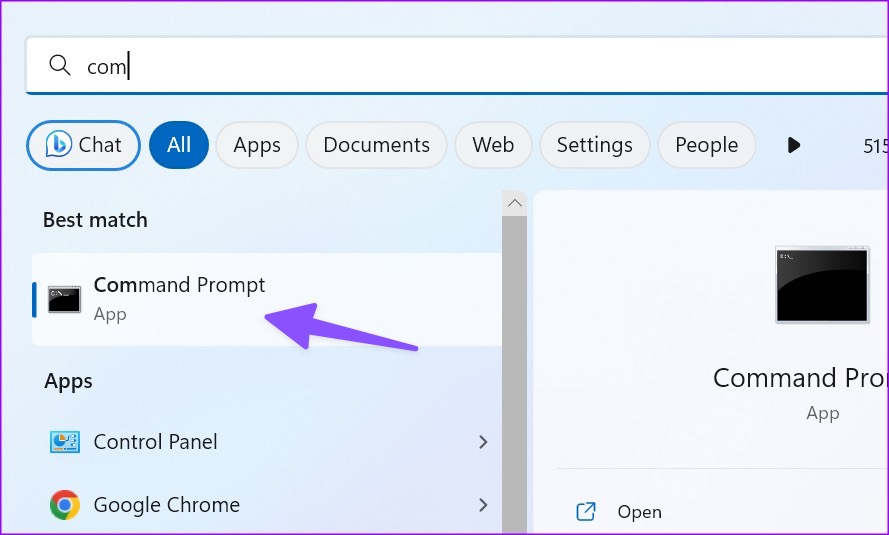
第 2 步: 輸入 ipconfig/flushdns 並按 Enter。
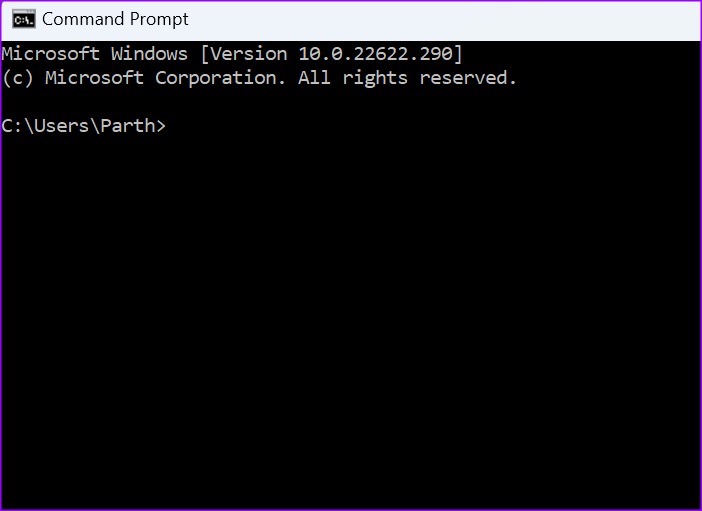
在你之後看到“已成功刷新 DNS 解析器緩存”消息,關閉應用程序,然後檢查您的 Wi-Fi 網絡。
12。刪除第三方防病毒軟件
第三方防病毒軟件之一可能會干擾您 PC 上的網絡連接。您需要卸載此類應用並重試。我們建議堅持使用內置的 Windows 安全來刪除虛假文件。如果 Windows 安全性無法正常工作,請查看我們的專門帖子以解決問題。
在 Windows 上訪問互聯網
Windows 上的“無互聯網,安全”錯誤可能會破壞您的工作流程沒時間。將這篇文章加入書籤,並在每次遇到相同問題時訪問它。哪個技巧對你有用?在評論中分享您的發現。
